MicroTouch端末でSquare KDSを設定する
Square ショップで販売されているMicroTouch IC-215P-AA2端末について、よくある質問と回答をご紹介します。またSquare KDSの使い方、対応機種の端末、利用可能な機能についてさらに詳しくは、スタートガイドをご覧ください。
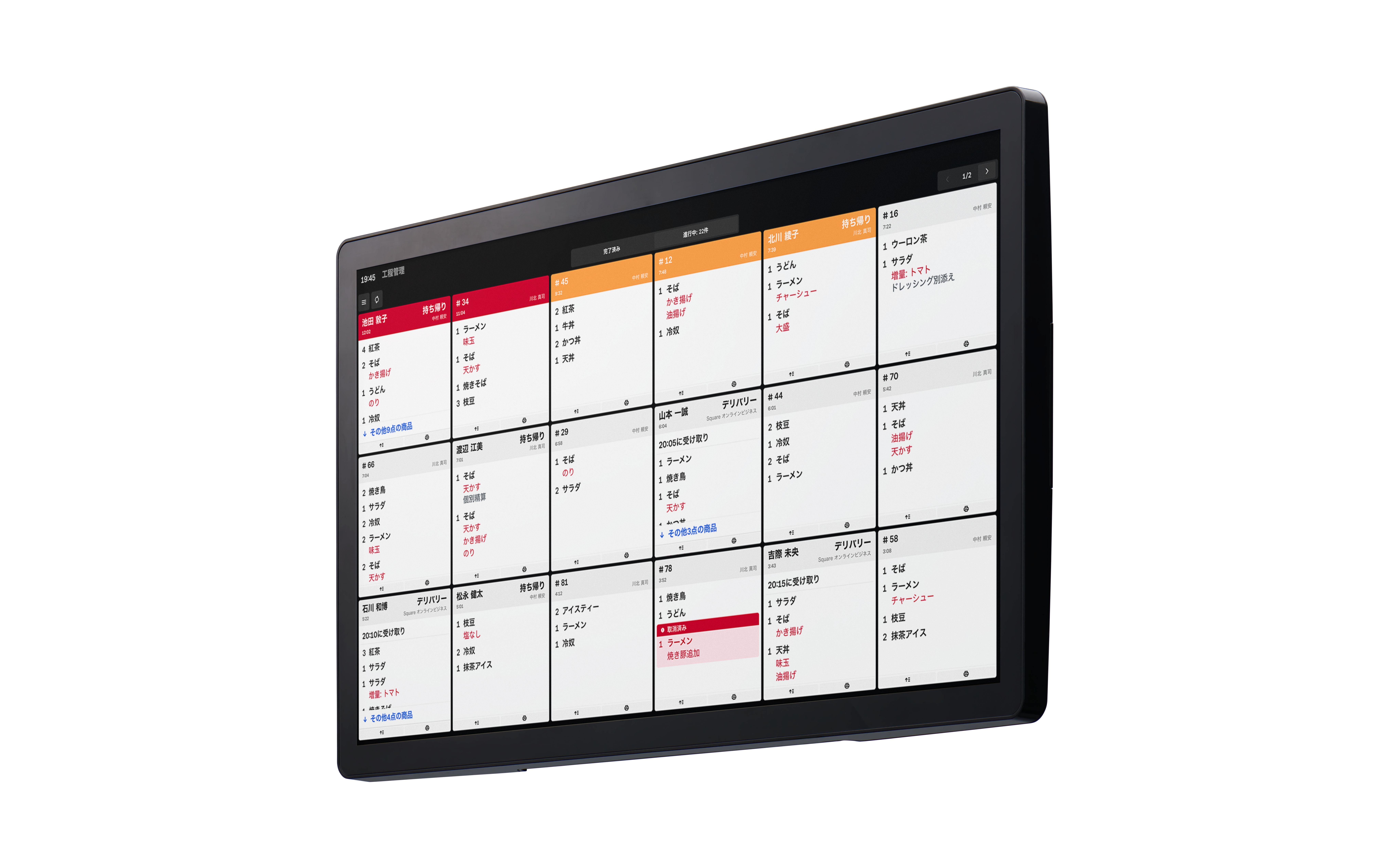
Square ショップで購入する場合、箱の中には何が含まれていますか?
MicroTouch 21.5インチ端末には、AC電源コードとAC-DCアダプターが同梱されています。この電源コードを使用してコンセントに差し込み、AC-DCアダプターを使ってタッチスクリーン端末から電源コードに接続します。端末に不具合がある場合は、MicroTouch社のサポートチームにお問い合わせください。
MicroTouch端末の利用をはじめるにはどうすればよいですか?
メーカーの説明書に記載の手順を行ってください。
電源を入れる:電源ボタンを2秒間長押しすると、電源がオンになります。
スリープモード:電源ボタンを1回軽く押すと、スリープモードになります。再び電源ボタンを1回軽く押すと、スリープモードは解除されます。
電源をオフにする:電源ボタンを2秒間長押しすると、電源がオフになります。
おすすめのマウント(設置台)はありますか?
VESAマウント(Square ショップで購入可能)を使用すると、キッチンカウンターのスペースを取ることなく、MicroTouch端末を壁に設置できます。
ご注意:100 mm x 100 mm VESA規格に準拠した標準設置用ネジ穴は、MicroTouch端末の背面中央にあります。
ネットワークケーブルはどこに接続すればよいですか?
ネットワークケーブルは、LANコネクターに接続してください。その他のポートは、予備の出力ポートとしてご利用になれます。
VESA壁掛け用マウントはどのように設置すればよいですか?
メーカーの説明書に従ってください。
アームマウントを壁に設置する
木下地に穴開けする場合:
壁裏探知器を使用して間柱を特定し、その中央線に印を付けます。
壁貫を利用して水平に、間柱の中央線にマウント用穴の印を付けます。
4mmビットを使用して、パイロット穴を開けます(最低64mmの深さが必要)。
壁貫を水平にします。同梱の木ネジを使用して取り付けます。
コンクリートまたは軽量コンクリートブロックの場合:
壁貫を利用して水平に、間柱の中央線にマウント用穴の印を付けます。
-
8mmビットを使用して、パイロット穴を開けます(最低64mmの深さが必要)。
ご注意:モルタル目地に穴を開けないでください。
ハンマーを使用して、フラッシュアンカーをコンクリートに打ち込みます。
壁貫を水平にします。同梱のコンクリートアンカーと木ネジを使用して取り付けます。
ディスプレイをアームに取り付ける
-
10mmのネジ(4本)のみを使用するか、20mmのネジ(4本)をスペーサーやワッシャーと併用するかをお選びください。
ご注意:Squareでは、MicroTouchディスプレイには10mmのネジ(4本)を使用することをおすすめしています。端末の設置には、長いサイズのネジ(スぺーサー)は不要です。
まず2本のネジを、タッチスクリーン背面の左上と右上のネジ穴に差し込みます。
ディスプレイを壁掛け用マウントに装着し、上部のネジ2本をマウント用プレートの上部切欠まで差し込みます。
残り2本のネジを、マウント用プレート部の2つの穴に差し込んで締め付けます。
上部のネジ2本を完全に締め付け、ディスプレイをしっかりと固定します。
アームを調整する
ケーブルをすっきりと収めるため、同梱の6mmネジを使用して、結束バンドと結束バンドホルダーを設置します。その後ディスプレイのケーブルを、結束バンドとアーム下側のケーブルチャネルを通して配線します。
-
アームを緩めたり締めたりすることで、ディスプレイの位置を調整する方法はいくつかあります。5mm六角レンチを使用して、3つの接合部の位置や張力を調整できます。
ご注意:ネジを外したり、マウントを支えられない位置までネジを緩めたりしないでください。ディスプレイが落下する恐れがあります。
ディスプレイの傾きを調整するには、13mm六角レンチを使用して、ボルトを緩めたり締めたりしてください。